Cómo configurar HyperCam para ocultarlo mientras se graba la pantalla?

Por Olga Krovyakova - 16 de mayo de 2022
A veces necesitamos que el programa de captura de pantalla esté oculto durante la grabación. Este es especialmente útil cuando, por ejemplo, necesitas grabar un área completa de tu escritorio o para que nada distraiga la atención de la información grabada.
HyperCam: es el programa de grabación de pantalla que ya tiene esta función en sus Opciones. Siga esta guía para descubrir cómo configurar HyperCam para que se oculte durante la grabación.
Es importante realizar todos los ajustes necesarios para la interfaz de HyperCam antes de comenzar la grabación.
1. Inicie el programa HyperCam desde su icono rojo en su escritorio o desde el botón "Inicio" de Windows/HyperCam 6 Home Edition/HyperCam 6 Home Edition.
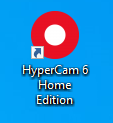
2. Vaya a la sección "Opciones" de HyperCam de sus preferencias haciendo clic en el botón del mismo nombre.
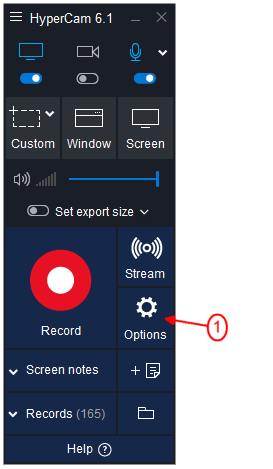
3. Seleccione la pestaña "Interfaz" de Opciones y en el cuadro combinado "Ventana HyperCam al grabar" configure "Ocultar".
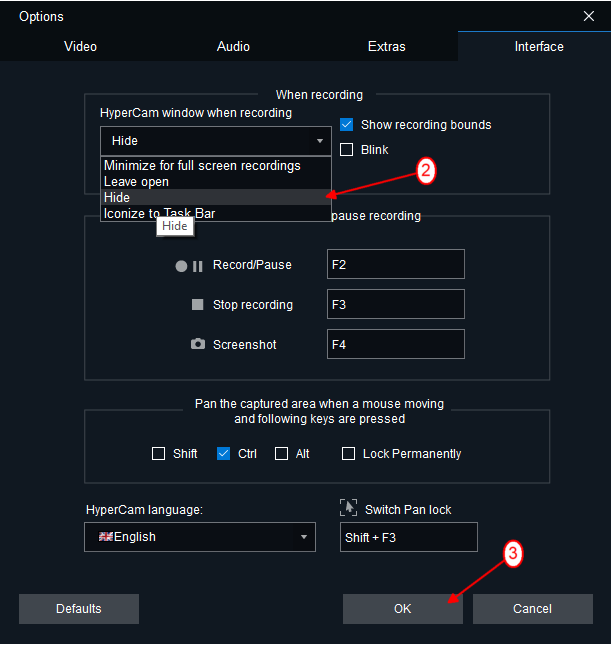
4. Haga clic en el botón "Aceptar" para guardar su configuración.
5. Seleccione el área de grabación, ventana o modo de pantalla completa para su registro.
6. Inicie la grabación haciendo clic en el botón "Grabar" o presionando la tecla de acceso rápido "F2.
Para pausar su grabación, utilice también la tecla de acceso rápido "F2.
7. Para completar la grabación, presione la tecla de acceso rápido "F3.
Tu grabación aparecerá en la sección "Registros" y, si es necesario, podrás editarla en HyperCam Media Editor.
Eso es todo!
Buena suerte con tus proyectos de captura de pantalla!
- https://www.solveigmm.com/es/howto/how-to-use-game-recorder-hypercam/
- https://www.solveigmm.com/es/howto/como-grabar-video-streaming-con-hypercam/
 Olga Krovyakova es directora de soporte técnico en Solveig Multimedia desde 2010.
Olga Krovyakova es directora de soporte técnico en Solveig Multimedia desde 2010.
Es autora de numerosas directrices de texto y vídeo de los productos de la empresa: Video Splitter, HyperCam, WMP Trimmer Plugin, AVI Trimmer+ y TriMP4.
Trabaja con programas todos los días y por eso sabe muy bien cómo funcionan. Póngase en contacto con Olga a través de support@solveigmm.com si tiene alguna pregunta. ¡Ella con gusto te atenderá!
 Esp
Esp  Eng
Eng  Rus
Rus  Deu
Deu  Ital
Ital  Port
Port  Jap
Jap  Chin
Chin